win10怎么不使用win10怎么卸载edge浏览器 win10怎么完全卸载edge浏览器
更新时间:2024-09-16 09:54:48作者:xiaoliu
Win10自带的Edge浏览器可能不是每个人的菜,有时候我们可能更喜欢使用其他浏览器,如果你也想卸载Edge浏览器,那么不用担心,本文将教你如何完全卸载Edge浏览器,让你的电脑更加符合个人喜好。
win10怎么不使用win10怎么卸载edge浏览器1、首先右键点击左下角的“windows图标”按钮,点击弹出菜单中的“windows powershell(管理员)”
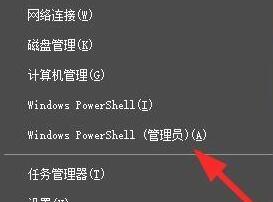
2、在其中输入“get-appxpackage *edge*”回车确定。
查找到edge浏览器的安装包名称。
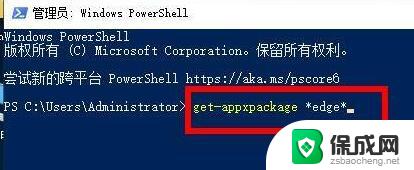
3、接着来到图示位置,可以看到PackageFullName右侧的就是该安装包名称了。
这里是“Microsoft.MicrosoftEdge_44.18362.449.0_neutral__8wekyb3d8bbwe”
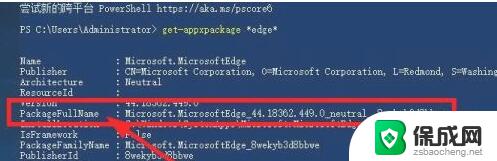
4、我们可以将它复制到记事本中,然后在它的前面加入“remove-appxpackage”
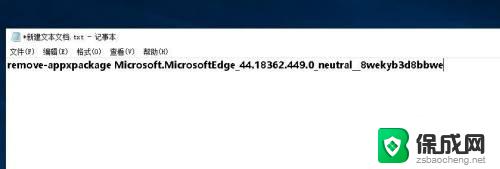
5、然后复制粘贴到之前的命令窗口中,回车确定,就可以删除edge浏览器了。
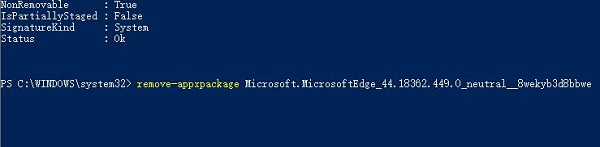
以上就是win10怎么不使用win10怎么卸载edge浏览器的全部内容,还有不清楚的用户就可以参考一下小编的步骤进行操作,希望能够对大家有所帮助。
win10怎么不使用win10怎么卸载edge浏览器 win10怎么完全卸载edge浏览器相关教程
-
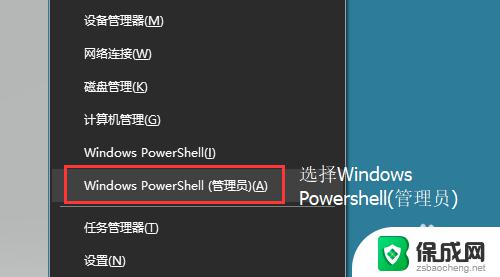
-
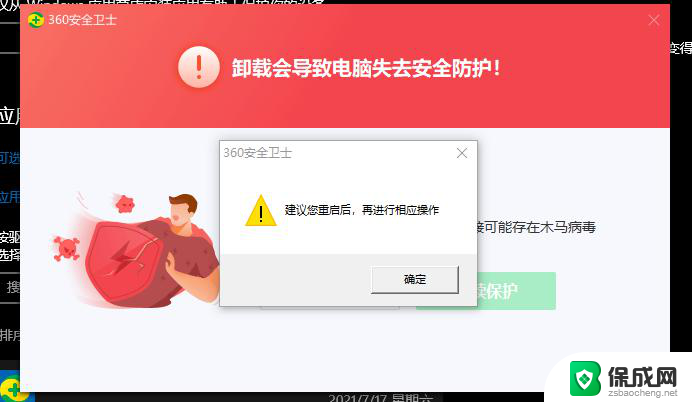 下载的win10系统360卸载不了 360浏览器卸载不掉怎么解决
下载的win10系统360卸载不了 360浏览器卸载不掉怎么解决2024-10-07
-
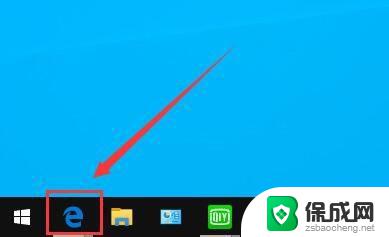 win10无痕浏览怎么设置 win10浏览器edge如何关闭无痕浏览模式
win10无痕浏览怎么设置 win10浏览器edge如何关闭无痕浏览模式2023-10-05
-
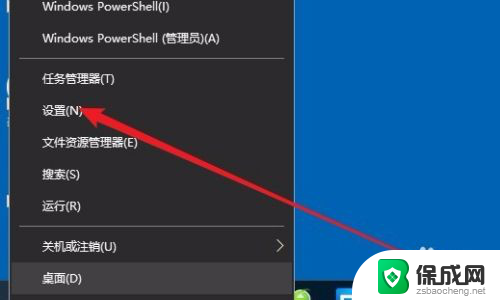
-
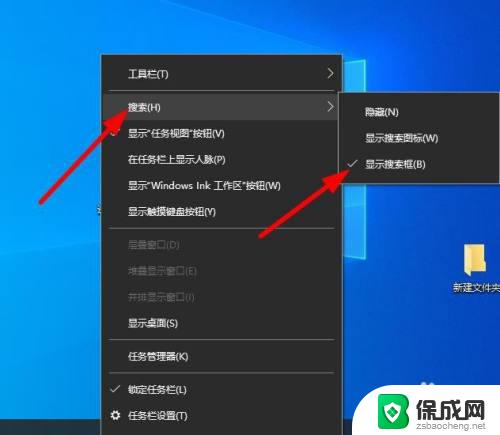 win10系统有ie浏览器么 win10系统自带的ie浏览器怎么使用
win10系统有ie浏览器么 win10系统自带的ie浏览器怎么使用2023-10-09
-
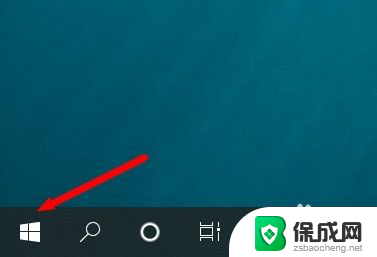 win10怎样使用ie浏览器 Win10系统IE浏览器使用方法
win10怎样使用ie浏览器 Win10系统IE浏览器使用方法2024-04-15
- 浏览器不支持视频播放怎么办 Win10系统Edge浏览器无法正常观看网页视频怎么办
- win10可以下载ie浏览器吗 Win10系统如何打开IE浏览器
- win10如何彻底删除搜狗主页 搜狗浏览器卸载步骤
- microsoftedge兼容性怎么设 Win10自带的Edge浏览器如何设置为兼容模式
- 更改账户名字 win10 Win10账户名称修改教程
- win10登录提示引用的账户当前已锁定 如何在Win10上修复被锁定的账户
- win10的记事本没了 win10记事本没有了怎么办
- 如何增强网速win10 笔记本电脑加快网速方法
- 戴尔笔记本开机密码忘了怎么办win10 Windows10开机密码忘了怎么办忘了怎么办
- win10重新分区教程 Windows10怎么分区硬盘
win10系统教程推荐
- 1 win10在哪儿看电脑具体型号 查询笔记本电脑型号的步骤
- 2 电脑win10系统怎么调整屏幕亮度 电脑屏幕亮度调节软件
- 3 win10屏幕显示不全怎么办 电脑屏幕显示不全怎么设置
- 4 win10耳机插上电脑怎么没反应 电脑插耳机无声音怎么办
- 5 window屏保怎么关了 windows10屏保如何取消
- 6 win10密码忘记了怎么办的最简单的方法 Windows10开机密码忘记怎么办
- 7 window10桌面图标被隐藏了怎么恢复 电脑桌面图标不见了怎么解决
- 8 win10系统怎么设置屏幕一直亮着 如何让笔记本屏幕一直亮着
- 9 window10开机没声音 电脑突然无声音怎么解决
- 10 win10电脑密码忘了怎么解开 笔记本电脑忘记密码如何重置